
Mac OS X 10.11 El Capitan protege los archivos y procesos del sistema con una nueva función denominada Protección de la integridad del sistema. SIP es una función a nivel de kernel que limita lo que puede hacer la cuenta "raíz".
Esta es una gran característica de seguridad y casi todos, incluso los "usuarios avanzados" y los desarrolladores, deberían dejarla habilitada. Pero, si realmente necesita modificar los archivos del sistema, puede omitirlo.
¿Qué es la protección de la integridad del sistema?
RELACIONADO: ¿Qué es Unix y por qué es importante?
En Mac OS X y otros Sistemas operativos similares a UNIX , incluido Linux, existe una cuenta "raíz" que tradicionalmente tiene acceso completo a todo el sistema operativo. Convertirse en el usuario root, o obtener permisos de root, le da acceso a todo el sistema operativo y la capacidad de modificar y eliminar cualquier archivo. El malware que obtiene permisos de root podría usar esos permisos para dañar e infectar los archivos del sistema operativo de bajo nivel.
Escriba su contraseña en un cuadro de diálogo de seguridad y le habrá otorgado permisos de root a la aplicación. Esto tradicionalmente le permite hacer cualquier cosa con su sistema operativo, aunque es posible que muchos usuarios de Mac no se hayan dado cuenta de esto.

La protección de la integridad del sistema, también conocida como "desarraigada", funciona restringiendo la cuenta raíz. El propio kernel del sistema operativo verifica el acceso del usuario root y no le permitirá hacer ciertas cosas, como modificar ubicaciones protegidas o inyectar código en los procesos del sistema protegido. Todas las extensiones del kernel deben estar firmadas y no puede deshabilitar la protección de integridad del sistema desde Mac OS X en sí. Las aplicaciones con permisos de root elevados ya no pueden alterar los archivos del sistema.
Es más probable que note esto si intenta escribir en uno de los siguientes directorios:
- /Sistema
- / am
- / usr
- / sbin
OS X simplemente no lo permitirá y verá un mensaje de "Operación no permitida". OS X tampoco le permitirá montar otra ubicación en uno de estos directorios protegidos, por lo que no hay forma de evitar esto.
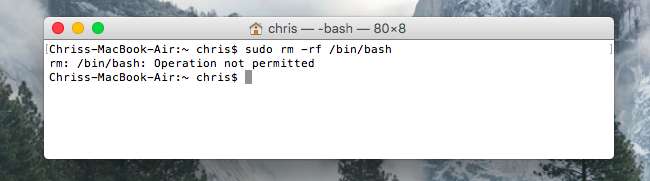
La lista completa de ubicaciones protegidas se encuentra en /System/Library/Sandbox/rootless.conf en su Mac. Incluye archivos como las aplicaciones Mail.app y Chess.app incluidas con Mac OS X, por lo que no puede eliminarlos, incluso desde la línea de comandos como usuario root. Sin embargo, esto también significa que el malware no puede modificar e infectar esas aplicaciones.
No es coincidencia que el " reparar permisos de disco "Opción en Utilidad de disco - utilizado durante mucho tiempo para solucionar varios problemas de Mac - ahora se ha eliminado. La protección de la integridad del sistema debería evitar que se manipulen los permisos de archivos cruciales, de todos modos. La Utilidad de Discos ha sido rediseñada y todavía tiene una opción de "Primeros Auxilios" para reparar errores, pero no incluye ninguna forma de reparar permisos.
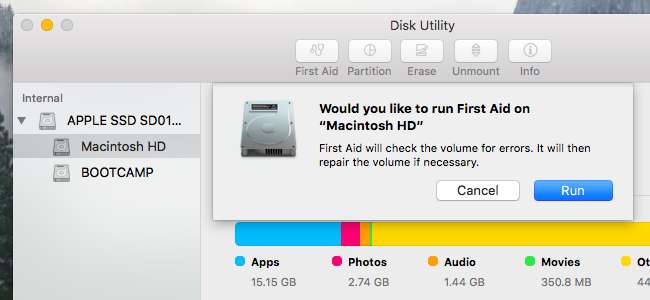
Cómo deshabilitar la protección de integridad del sistema
Advertencia : No haga esto a menos que tenga una muy buena razón para hacerlo y sepa exactamente lo que está haciendo. La mayoría de los usuarios no necesitarán inhabilitar esta configuración de seguridad. No tiene la intención de evitar que juegues con el sistema, sino que tiene la intención de evitar que el malware y otros programas que se comportan de forma incorrecta interfieran con el sistema. Pero es posible que algunas utilidades de bajo nivel solo funcionen si tienen acceso sin restricciones.
RELACIONADO: 8 funciones del sistema Mac a las que puede acceder en modo de recuperación
La configuración de Protección de la integridad del sistema no se almacena en Mac OS X en sí. En cambio, se almacena en NVRAM en cada Mac individual. Solo se puede modificar desde el entorno de recuperación.
A inicia en modo de recuperacion , reinicia tu Mac y mantén presionado Command + R mientras arranca. Entrarás en el entorno de recuperación. Haga clic en el menú "Utilidades" y seleccione "Terminal" para abrir una ventana de terminal.
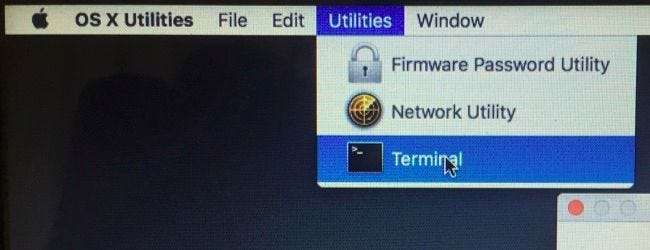
Escriba el siguiente comando en la terminal y presione Entrar para verificar el estado:
estado de csrutil
Verá si la protección de integridad del sistema está habilitada o no.
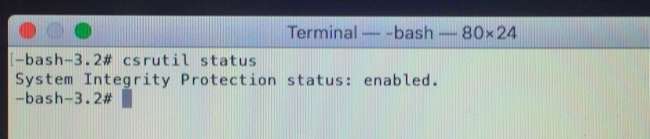
Para deshabilitar la protección de integridad del sistema, ejecute el siguiente comando:
csrutil deshabilitar
Si decide que desea habilitar SIP más tarde, vuelva al entorno de recuperación y ejecute el siguiente comando:
habilitar csrutil
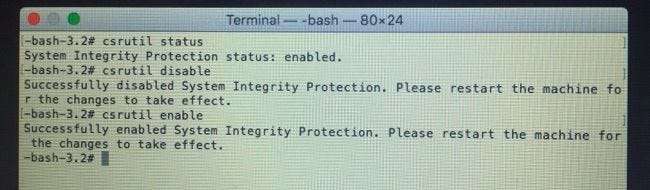
Reinicie su Mac y su nueva configuración de Protección de integridad del sistema entrará en vigencia. El usuario root ahora tendrá acceso completo y sin restricciones a todo el sistema operativo y a cada archivo.
Si anteriormente tenía archivos almacenados en estos directorios protegidos antes de actualizar su Mac a OS X 10.11 El Capitan, no se han eliminado. Los encontrará movidos al directorio / Library / SystemMigration / History / Migration- (UUID) / QuarantineRoot / en su Mac.
Credito de imagen: Shinjion Fickr







